2022 PEUGEOT EXPERT display
[x] Cancel search: displayPage 240 of 324

238
Ljudsystem med Bluetooth®
”Connections”: Hantera anslutningar,
söka kringutrustning.
”Anpassning – konfiguration”: Ställa in
bilparametrar, Val av språk,
Displayinställningar, Val av enheter, Inställning
av datum och tid.
Tryck på knappen ”MENU”.
Förflyttning mellan menyerna.
Gå in i en meny.
Radio
Välja en station
Tryck upprepade gånger på knappen SOURCE och välj radio.
Tryck på den här knappen och välj radioband (FM/DAB/AM).
Tryck på någon av knapparna för att automatiskt söka efter radiostationer.
Tryck på en av knapparna om du vill göra en manuell sökning av högre/lägre
frekvenser.
Tryck på den här knappen om du vill visa listan med lokalt tillgängliga stationer.
Du kan uppdatera denna lista genom att hålla
knappen intryckt i mer än två sekunder. Under
uppdateringen hörs inget ljud.
RDS
Den yttre omgivningen (kullar,
byggnader, tunnlar, parkeringar under
jorden osv.) kan blockera mottagningen, även
i RDS-spårningsläge. Detta är en normal
effekt av det sätt på vilket radiovågor sänds
och indikerar inte något fel på ljudsystemet.
Om RDS-läget inte är tillgängligt är
förkortningen RDS överkorsad i
displayen.
RDS, om är aktiverat kan du fortsätta att
lyssna på en och samma station tack
vare frekvensföljningen. Under vissa
förhållanden kan det hända att RDS-
stationsspårning inte är möjlig över hela
landet, eftersom radiostationer inte alltid
täcker hela landet. Det kan förklara varför en
stations mottagning kan försvinna under en
resa.
Kort metod
Tryck i läge Radio direkt på OK för att aktivera/
avaktivera RDS-läget.
Lång metod
Tryck på knappen ”MENU”.
Välj ”Audio functions” (Ljudfunktioner).
Tryck på OK.
Välj funktionen ”FM waveband
preferences ” (Inställningar på
FM-bandet).
Tryck på OK.
Välj ”Frequency tracking
(Frekvensföljning) (RDS)”.
Tryck på OK. RDS visas på displayen.
Lyssna på TA-meddelanden
Trafikmeddelandefunktionen – TA (Traffic Announcement) prioriterar
trafikmeddelanden. För att vara aktiv kräver
denna funktion goda mottagningsförhållanden
för en radiostation som sänder denna typ av
meddelanden. När ett trafikmeddelande
sänds ut avbryts den aktuella ljudkällan
(radio, CD etc.) automatiskt och
TA-meddelandet hörs i högtalarna. Den
aktuella ljudkällan återupptas så snart
sändningen är avslutad.
Var uppmärksam när du ökar volymen
under trafikinformationen. Volymen kan
visa sig vara alltför hög vid återgång till den
vanliga utsändningen.
Tryck på TA -knappen för att koppla in
eller ur mottagningen av meddelanden.
Page 241 of 324

239
Ljudsystem med Bluetooth®
10Lyssna på
INFO-meddelanden
Funktionen INFO prioriterar
TA-meddelanden (trafikinformation). För
att vara aktiv kräver denna funktion goda
mottagningsförhållanden för en radiostation
som sänder denna typ av meddelanden. När
meddelandet är slut återgår systemet till
normal avlyssning. Den aktuella ljudkällan
återupptas så snart sändningen är avslutad.
Tryck på och håll in den här knappen för att visa listan över kategorier.
Markera eller avmarkera kategorin eller
kategorierna.
Aktivera eller avaktivera mottagningen av tillhörande meddelanden.
Visa TEXTINFO
Textinfo är information som sänds ut av radiostationen och som rör stationens
aktuella program eller den låt som avlyssnas.
Tryck på ”OK” när radion visas på skärmen för att visa undermenyn.
Välj ”RadioText (TXT) display” och
bekräfta med OK för att spara.
DAB-radio (Digital Audio
Broadcasting)
Marksänd digitalradio
Beroende på version
Om DAB-stationen du lyssnar på inte
finns som FM-station visas alternativet
”DAB/FM” överkorsat.
1 Alternativvisning: om den är aktiv men inte
tillgänglig är visningen överkorsad.
2 Visar namnet på den aktuella stationen.
3 Förvald radiostation, knapparna 1 - 6.
Kort tryckning: val av lagrad radiostation.
Lång tryckning: lagring av radiostation.
4 Visar namnet på ”multiplex” -tjänsten som
används.
5 Visa radiotext (TXT) för den aktuella
radiostationen.
6 Indikerar signalstyrkan för det inställda
frekvensbandet.
Vid byte av region rekommenderas
uppdatering av listan över förinställda
radiostationer.
Fullständig lista på radiostationer och
”multiplex”.
Marksänd digitalradio
Digitalradio ger bättre ljudkvalitet och
tillgång till fler kategorier av
trafikmeddelanden (TA INFO).
De olika multiplex/ensemblerna visar ett urval
av radiostationer i alfabetisk ordning.
Byta band (FM1, FM2, DAB ...)
Byta radiostation i en och samma
”multiplex/ensemble”.
Starta en sökning efter nästa ”multiplex/
ensemble”.
Lång tryckning: val av önskad kategori av
nyheter bland Transport, Nyheter, Nöje
och Senaste nytt (beroende på radiostation).
Tryck på ”OK” när radion visas på skärmen för att visa undermenyn.
(Frequency search (RDS) (Frekvenshopp),
DAB
/ FM auto tracking (DAB/
Page 242 of 324

240
Ljudsystem med Bluetooth®
FM-stationsföljning), RadioText (TXT) display
(Visning av RadioText), information om
stationen ...)
DAB/FM-stationsföljning
”DAB” har inte 100 % täckning.
När den digitala signalmottagningen är
dålig kan ”DAB
/ FM auto tracking” (DAB/
FM-stationsföljning) användas för att fortsätta
lyssna på samma radiostation, genom att den
automatiskt växlar till motsvarande analog
FM-station (om en sådan finns).
När ”DAB
/ FM auto tracking” är aktiverat väljs
DAB-stationen automatiskt.
Tryck på knappen ”MENU”.
Välj ”Multimedia” och bekräfta.
Välj ”DAB / FM auto tracking” och
bekräfta.
Om ”DAB / FM auto tracking” är aktiverat
uppstår några sekunders fördröjning när
systemet växlar till den analoga
FM-radiostationen och ibland kan även
volymen förändras.
Om den DAB-station som du lyssnar på
inte finns på FM-bandet (alternativet
”DAB/FM” är överkorsat), eller om ”DAB
/ FM
auto tracking” inte är aktiverat, bryts ljudet när
den digitala signalen blir för dålig.
Media
USB-uttag
Sätt USB-minnet i USB-uttaget eller
anslut en annan USB-utrustning till
USB-uttaget med hjälp av en lämplig kabel
(medföljer inte).
Systemet byter automatiskt till källan ”USB”.
För att skydda systemet ska du inte
använda en USB-hubb.
Eventuella ytterligare enheter anslutna till
systemet måste överensstämma med
standarden som gäller för produkten och /
eller standard IEC 60950-1.
Systemet sätter ihop spellistor (temporärt
minne); detta kan ta från några sekunder till flera
minuter att skapa vid första anslutningen.
Det går att minska väntetiden genom att ta bort
filer som inte är musikfiler och minska antalet
mappar. Spellistorna uppdateras varje gång ett
USB-minne ansluts.
Den bärbara enheten laddas automatiskt
när den ansluts till USB-uttaget.
Uppspelningsfunktion
De tillgängliga uppspelningsfunktionerna är:
– Normal : spåren spelas upp i tur och ordning
enligt den valda filklassificeringen.
–
Random
: spåren i ett album eller en mapp
spelas upp i slumpmässig ordning.
–
Random on all media (Slumpmässigt på
alla medier): alla spår på mediet spelas upp i
slumpmässig ordning.
–
Repeat
: lyssna enbart på de spår som finns i
det aktuella albumet eller mappen.
Tryck på den här knappen om du vill visa undermenyn till funktionen Media.
Tryck på den här knappen om du vill välja det valda avläsningsläget.
Tryck på den här knappen för att bekräfta.
Valet visas längst upp i displayen.
Välja ett spår för uppspelning
Tryck på en av de här knapparna för att komma till föregående/nästa spår.
Tryck på en av de här knapparna för att komma till föregående/nästa mapp.
Klassificera filer
Gör en lång tryckning på den här
knappen om du vill visa de olika
klassificeringarna.
Välj via
”Folder”/”Artist”/”Genre”/”Playlist”.
Beroende på tillgänglighet och typ av spelare
som används.
Page 281 of 324
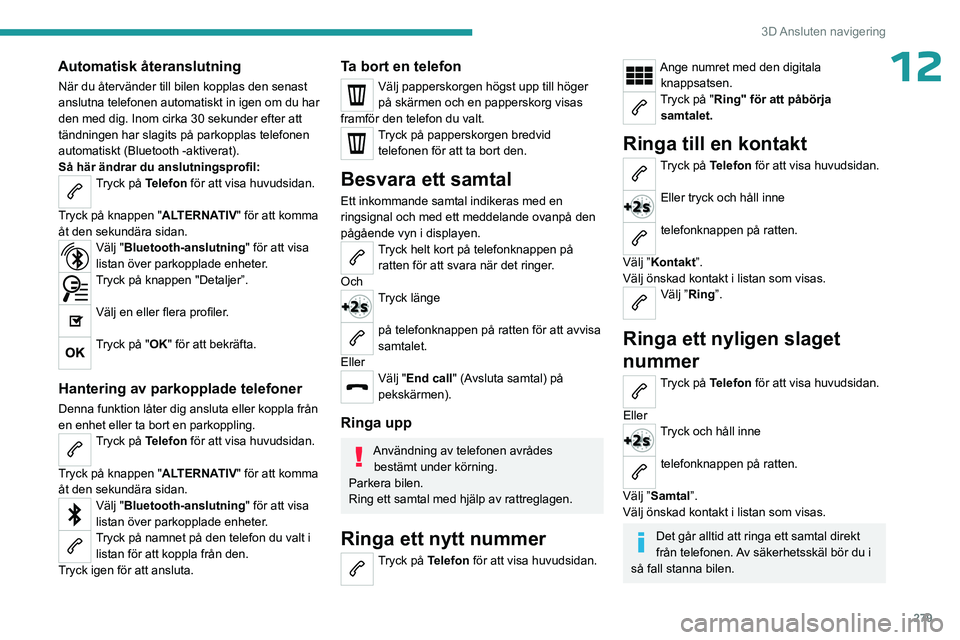
279
3D Ansluten navigering
12Automatisk återanslutning
När du återvänder till bilen kopplas den senast
anslutna telefonen automatiskt in igen om du har
den med dig. Inom cirka 30 sekunder efter att
tändningen har slagits på parkopplas telefonen
automatiskt (Bluetooth -aktiverat).
Så här ändrar du anslutningsprofil:
Tryck på Telefon för att visa huvudsidan.
Tryck på knappen "ALTERNATIV" för att komma
åt den sekundära sidan.
Välj "Bluetooth-anslutning " för att visa
listan över parkopplade enheter.
Tryck på knappen "Detaljer”.
Välj en eller flera profiler.
Tryck på "OK" för att bekräfta.
Hantering av parkopplade telefoner
Denna funktion låter dig ansluta eller koppla från
en enhet eller ta bort en parkoppling.
Tryck på Telefon för att visa huvudsidan.
Tryck på knappen "ALTERNATIV" för att komma
åt den sekundära sidan.
Välj "Bluetooth-anslutning " för att visa
listan över parkopplade enheter.
Tryck på namnet på den telefon du valt i listan för att koppla från den.
Tryck igen för att ansluta.
Ta bort en telefon
Välj papperskorgen högst upp till höger
på skärmen och en papperskorg visas
framför den telefon du valt.
Tryck på papperskorgen bredvid telefonen för att ta bort den.
Besvara ett samtal
Ett inkommande samtal indikeras med en
ringsignal och med ett meddelande ovanpå den
pågående vyn i displayen.
Tryck helt kort på telefonknappen på ratten för att svara när det ringer.
Och
Tryck länge
på telefonknappen på ratten för att avvisa
samtalet.
Eller
Välj "End call" (Avsluta samtal) på
pekskärmen).
Ringa upp
Användning av telefonen avrådes bestämt under körning.
Parkera bilen.
Ring ett samtal med hjälp av rattreglagen.
Ringa ett nytt nummer
Tryck på Telefon för att visa huvudsidan.
Ange numret med den digitala knappsatsen.
Tryck på "Ring" för att påbörja samtalet.
Ringa till en kontakt
Tryck på Telefon för att visa huvudsidan.
Eller tryck och håll inne
telefonknappen på ratten.
Välj ”Kontakt”.
Välj önskad kontakt i listan som visas.
Välj ”Ring”.
Ringa ett nyligen slaget
nummer
Tryck på Telefon för att visa huvudsidan.
Eller
Tryck och håll inne
telefonknappen på ratten.
Välj ”Samtal”.
Välj önskad kontakt i listan som visas.
Det går alltid att ringa ett samtal direkt
från telefonen. Av säkerhetsskäl bör du i
så fall stanna bilen.
Page 286 of 324

284
3D Ansluten navigering
Media
Uppspelningen av mitt USB-minne startar
först efter väldigt lång tid (cirka 2 till 3
minuter).
En del filer som levereras med USB-
minnet kan leda till att läsningen blir mycket
långsammare (multipliceras med 10 gånger av
katalogiseringstiden).
►
Radera alla filer som levereras med USB-
minnet och begränsa antalet undermappar i
USB-minnets filstruktur
.
Det kan förekomma en utökad paus efter du
sätter i ett USB-minne.
Systemet läser en variation av data (mapp, titel,
artist, etc.). Denna process kan ta upp till några
minuter.
Det är helt normalt.
En del tecken i informationen om den media
som spelas visas kanske inte korrekt.
Ljudsystemet kan inte behandla vissa typer av
tecken.
►
Använd standardtecken för att döpa spår och
kataloger
.
Uppspelningen av streaming-filer börjar inte.
Den anslutna enheten startar inte uppspelningen
automatiskt.
►
Starta uppspelningen på enheten.
Spårnamn och speltider visas inte på ljudets
streamingskärm.
Bluetooth-profilen tillåter inte överföring av
denna information.
Telefon
Jag kan inte ansluta min Bluetooth-telefon.
Det kan hända att telefonens Bluetooth-funktion
är inaktiverad eller att enheten inte är synlig.
►
Kontrollera att Bluetooth är aktiverat på din
telefon.
►
Kontrollera att den är ”synlig för alla” i
telefonens inställningar
.
►
A
vaktivera och återaktivera sedan telefonens
Bluetooth-funktion.
Bluetooth-telefonen är inte kompatibel med
systemet.
►
Du kan kontrollera telefonens kompatibilitet
på varumärkets webbsida (tjänster).
Android
Auto och/eller CarPlay fungerar inte.
Android Auto och CarPlay kanske inte aktiveras
om USB-kablarna är av dålig kvalitet.
►
Använd USB-originalkablar för att säkerställa
kompatibilitet.
Android
Auto och/eller CarPlay fungerar inte.
Android Auto och CarPlay är inte tillgängliga i
alla länder.
►
Kontrollera listan över länder som stöds via
dessa webbplatser: Googla
Android Auto eller
Apple.
Volymen på telefonen som är ansluten via
Bluetooth är för låg.
Ljudet beror både på systemet och på telefonen.
►
Öka ljudvolymen för radion, eventuellt till
maximal nivå, och öka telefonens ljudnivå vid
behov
. Omgivande buller påverkar telefonsamtalets
kvalitet.
►
Minska omgivningsbuller (t.ex. stäng
fönstren, minska ventilationen, sakta ner).
V
issa kontakter är dubblerade i listan.
Alternativen för att synkronisera kontakter
är: synkronisera kontakterna på SIM-kortet,
kontakterna på telefonen eller både och. Om
båda synkroniseringarna är valda, kan en del
kontakter bli dubblerade.
►
Välj ”Display SIM card contacts” (V
isa SIM-
kortskontakter) eller ”Display telephone contacts”
(Visa telefonkontakter).
Kontakterna är inte i alfabetisk ordning.
Vissa telefoner erbjuder visningsalternativ.
Beroende på vilka inställningar som valts, kan
kontakter överföras i en speciell ordning.
►
Ändra visningsinställningar för telefonkatalog.
Systemet tar inte emot SMS-meddelanden.
Bluetooth-läget medger inte att SMS-
meddelanden skickas till systemet.
Inställningar
När diskant- och basinställningarna är
ändrade, är ljudbilden avmarkerad.
När diskant- och basinställningarna är
ändrade, är ljudbilden återställd.
Att välja en ljudbild, påtvingar diskant- och
basinställningar och vice versa.
►
Ändra diskant- och basinställningarna för att
erhålla önskad ljudbild.
När balansinställningarna är ändrade, är
fördelningen avmarkerad.
Page 288 of 324

286
Händelsedatainspelare
Registrering av
händelsedata
Elektroniska manöverenheter är installerade
i ditt fordon. Dessa styrenheter behandlar till
exempel data som tas emot från fordonets
sensorer eller data som de genererar själva
eller utbyter med varandra. Några av dessa
kontroller krävs för att ditt fordon ska fungera
korrekt, andra hjälper dig när du kör (kör- eller
manöverhjälpmedel), medan andra har komfort-
eller infotainmentfunktioner.
Följande innehåller allmän information om hur
data behandlas i fordonet.
Du hittar ytterligare information om den specifika
informationen som laddas ner, lagras och
överförs till tredje part och vad den används
i ditt fordon under nyckelordet ”Dataskydd”.
Denna information är direkt associerad med
referenserna för de aktuella funktionerna i
motsvarande fordonshandbok eller i de allmänna
försäljningsvillkoren.
Denna information är också tillgänglig på nätet.
Fordonets driftdata
Styrenheterna bearbetar de data som används
för drift av fordonet.
Dessa uppgifter inkluderar till exempel:
–
Information om fordonets tillstånd (t.ex.
hastighet, restid, sidoacceleration, hjulvarvtal,
fäst säkerhetsbältesdisplay).
–
Miljöförhållanden (t.ex. temperatur
,
regnsensor, avståndssensor). Som en allmän regel är dessa uppgifter
tillfälliga, lagras inte längre än en driftscykel och
används endast i själva fordonet. Styrenheterna
registrerar ofta dessa data (inklusive fordonets
nyckel). Denna funktion möjliggör antingen
tillfällig eller permanent lagring av information
om fordonets tillstånd, påfrestningar på
komponenter, servicebehov samt händelser och
tekniska fel.
Beroende på fordonets utrustningsnivå är de
lagrade uppgifterna följande:
–
Systemkomponenternas driftstillstånd
(t.ex. fyllningsnivå, däcktryck, batteriets
laddningsstatus).
–
Fel och funktionsstörningar i viktiga
systemkomponenter (t.ex. lampor
, bromsar).
–
Systemreaktioner i specifika körsituationer
(t.ex. utlösning av krockkudde, utlösning av
stabilitetskontroll och bromssystem).
–
Information om händelser som har skadat
fordonet.
–
För elektriska och uppladdningsbara
hybridfordon, laddningsnivån på drivbatteriet och
den beräknade körsträckan.
Under särskilda omständigheter (t.ex. om
fordonet har upptäckt ett funktionsfel) kan det
vara nödvändigt att registrera data som annars
helt enkelt inte skulle lagras.
När du lämnar in ditt fordon för service (t.ex.
reparationer
, underhåll) kan de lagrade
driftsdata läsas tillsammans med fordonets
identifikationsnummer och användas vid behov.
Personalen som arbetar för servicenätverket (t.ex. verkstad, tillverkare) eller tredje part (t.ex.
vägassistans) kan läsa fordonets data. Detta
gäller även arbete som utförs under garanti- och
kvalitetssäkringsåtgärder.
Dessa uppgifter läses vanligtvis via OBD-
porten (On-Board Diagnostics) som är
lagstadgad på fordonet. Den används
för att rapportera om fordonets eller dess
tekniska tillstånd och underlättar diagnos av
felfunktioner, i enlighet med garantiförpliktelser
och för kvalitetsförbättring. Dessa uppgifter, i
synnerhet informationen om påfrestningar på
komponenter, tekniska händelser, operatörsfel
och andra funktionsfel, skickas vid behov
till tillverkaren tillsammans med fordonets
identifikationsnummer. Tillverkarens ansvar kan
också gälla. Tillverkaren kan också använda
driftsdata som tas från fordonet för återkallande
av produkter. Dessa uppgifter kan också
användas för att kontrollera kundens garanti och
eventuella anspråk som görs under garantin.
Eventuella funktionsfel som lagras i fordonet
kan återställas av ett kundserviceföretag under
service- eller reparationsarbeten eller på din
begäran. Komfort- och
infotainmentfunktioner
Komfortinställningar och personliga inställningar
kan sparas i fordonet och ändras eller
återinitieras när som helst.
Page 293 of 324
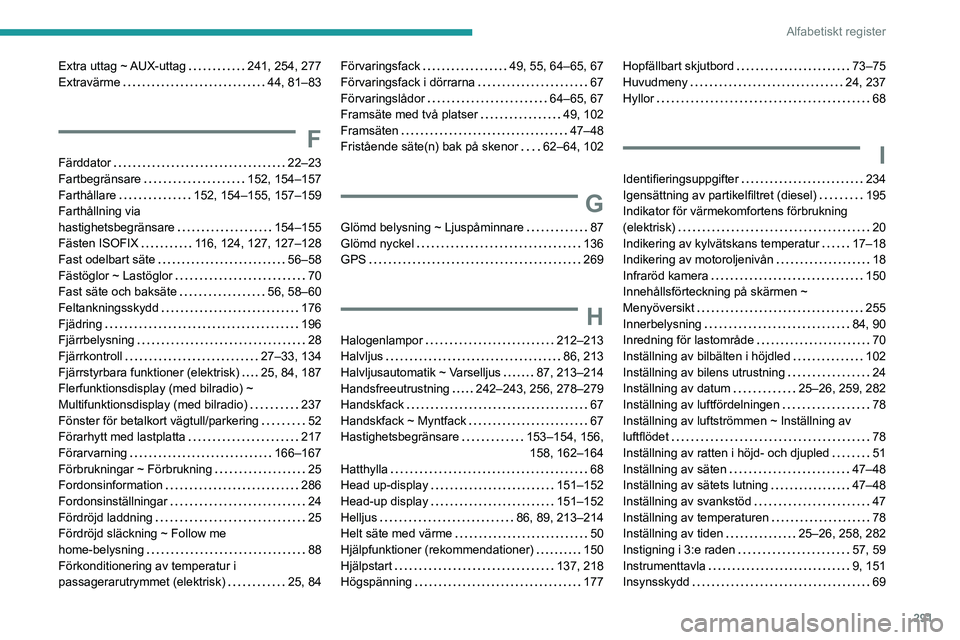
291
Alfabetiskt register
Extra uttag ~ AUX-uttag 241, 254, 277
Extravärme
44, 81–83
F
Färddator 22–23
Fartbegränsare
152, 154–157
Farthållare
152, 154–155, 157–159
Farthållning via
hastighetsbegränsare
154–155
Fästen ISOFIX
116, 124, 127, 127–128
Fast odelbart säte
56–58
Fästöglor ~ Lastöglor
70
Fast säte och baksäte
56, 58–60
Feltankningsskydd
176
Fjädring
196
Fjärrbelysning
28
Fjärrkontroll
27–33, 134
Fjärrstyrbara funktioner (elektrisk)
25, 84, 187
Flerfunktionsdisplay (med bilradio) ~
Multifunktionsdisplay (med bilradio)
237
Fönster för betalkort vägtull/parkering
52
Förarhytt med lastplatta
217
Förarvarning
166–167
Förbrukningar ~ Förbrukning
25
Fordonsinformation
286
Fordonsinställningar
24
Fördröjd laddning
25
Fördröjd släckning ~ Follow me
home-belysning
88
Förkonditionering av temperatur i
passagerarutrymmet (elektrisk)
25, 84
Förvaringsfack 49, 55, 64–65, 67
Förvaringsfack i dörrarna
67
Förvaringslådor
64–65, 67
Framsäte med två platser
49, 102
Framsäten
47–48
Fristående säte(n) bak på skenor
62–64, 102
G
Glömd belysning ~ Ljuspåminnare 87
Glömd nyckel
136
GPS
269
H
Halogenlampor 212–213
Halvljus
86, 213
Halvljusautomatik ~ Varselljus
87, 213–214
Handsfreeutrustning
242–243, 256, 278–279
Handskfack
67
Handskfack ~ Myntfack
67
Hastighetsbegränsare
153–154, 156, 158, 162–164
Hatthylla
68
Head up-display
151–152
Head-up display
151–152
Helljus
86, 89, 213–214
Helt säte med värme
50
Hjälpfunktioner (rekommendationer)
150
Hjälpstart
137, 218
Högspänning
177
Hopfällbart skjutbord 73–75
Huvudmeny
24, 237
Hyllor
68
I
Identifieringsuppgifter 234
Igensättning av partikelfiltret (diesel)
195
Indikator för värmekomfortens förbrukning
(elektrisk)
20
Indikering av kylvätskans temperatur
17–18
Indikering av motoroljenivån
18
Infraröd kamera
150
Innehållsförteckning på skärmen ~
Menyöversikt
255
Innerbelysning
84, 90
Inredning för lastområde
70
Inställning av bilbälten i höjdled
102
Inställning av bilens utrustning
24
Inställning av datum
25–26, 259, 282
Inställning av luftfördelningen
78
Inställning av luftströmmen ~ Inställning av
luftflödet
78
Inställning av ratten i höjd- och djupled
51
Inställning av säten
47–48
Inställning av sätets lutning
47–48
Inställning av svankstöd
47
Inställning av temperaturen
78
Inställning av tiden
25–26, 258, 282
Instigning i 3:e raden
57, 59
Instrumenttavla
9, 151
Insynsskydd
69
Page 296 of 324

294
Alfabetiskt register
Reostat för instrumentbelysning 21
Reparationssats vid punktering
205–207
Reservhjul
149, 196, 208–209, 212
Röstkommandon
264–267
S
Säkerhetsåtgärder för barn 104, 106–110,
118–120, 126, 127–128, 127–129
Säkerhetsåtgärder för barn ~
Barnsäkerhet
104, 106–110, 118–120, 126, 127–128, 127–129, 130–131
Säkerhetsbälten bak
102
Säkringar
217
Säte och baksäte på skenor
56, 60–61
Sätets lutning
47
Sätta i gång systemet efter bränslestopp ~
Avlufta bränslesystemet
203
Selektiv katalytisk reduktion (SCR)
19, 196
Selektiv upplåsning
29–31
Sensorer (varningar)
150
Separationsnät
52–54
Servicenivåer
16, 194, 196
Servostyrningsolja
193
Servosystem vid nödbromsning ~
Bromssystem
97
Servosystem vid nödbromsning ~
Nödbromshjälp (AFU)
97
Servosystem vid nödbromsning ~ Olika
bromssystem
97, 164
Sidhängda skåpdörrar
32–33, 42–43, 215
Sidoblinkers
214
Sidodörrar 38
Sidokrockkuddar
105–106
Signalhorn
97
Skärm på instrumenttavlan ~ Display i
instrumenttavlan
22
Skjutbar sidoruta
72
Skötsel och underhåll av karossen
201
Skötselråd
178, 200
Skrivbord
55
Skyddslucka (för panoramatak) ~
Fördragsgardin för panoramatak
72–73
Skyddsmatta
66–67, 151
Släpvagn
99, 189
Släpvagnsvikter
224–225, 230
Smarttelefon
25
Snabbmeddelanden
280
Snabbmenyer
24
Snål körning (rekommendationer)
7
Snökedjor
149, 189, 210
Solgardiner
72
Solsensor
76
Sömnvarnare
167
Spak till automatlåda ~ Växelspak
automatlåda
142–144
Spak till manuell växellåda ~ Växelspak till
manuell växellåda
141
Speciallås ~ Superlåsning
32–33
Spolarvätskenivå
91, 194
Sport-läge
146
Stabilitetskontroll för släpvagn (TSM)
99
Stämningsbelysning ~ Komfortbelysning
90
Stänga bagageluckan
43
Stänga dörrarna
27, 32, 42–43Stanna bilen 136–137, 142–144
Stanna motorn
134, 136
Stapeldiagram med förbrukningsvärden
25
Starta
218
Starta bilen
135, 137, 141–144
Starta en dieselmotor
175
Starta motorn
134, 136
Starthjälp i backe
141
Statiskt kurvljus
86
Stickers
201
Stöldskydd/Startspärr
28
Stop & Start
23, 77, 147–148,
175, 191, 195, 221
Strålkastare (inställningar)
90
Strömläge
146
Super-snabb laddning
(elektrisk)
186–187, 230
Svankstöd
47, 50–51
Synkronisering av fjärrkontrollen
35
System för kurskontroll ~
Stabiliseringssystem
97
Systemparametrar
258, 281
T
Tabeller över motorer ~ Motortabeller 230
Tackräcke
190
Taklampa
84
Taklampa bak
84–85, 216
Taklampa fram
84–85, 216
Taklampor
84–85, 216
Tändning
136–137, 280